要从光盘安装,要把BIOS进行设置,使系统能够从光盘启动。其方法如下: 1、启动计算机,当屏幕上显示 Press Del to Enter BIOS Setup提示信息时,按下键盘上的Del 键,进放主板BIOS设置界面。2、选择 Advanced BIOS Features 选项,按Enter键进
要从光盘安装,要把BIOS进行设置,使系统能够从光盘启动。其方法如下: 1、启动计算机,当屏幕上显示 Press Del to Enter BIOS Setup提示信息时,按下键盘上的Del 键,进放主板BIOS设置界面。
2、选择 Advanced BIOS Features 选项,按Enter键进入设置程序。
选择First Boot Device 选 项,然后按键盘上的Page Up或Page Down 键将该项设置为CD-ROM,这样就可以把系统改为光盘启动。3、退回到主菜单,保存BIOS设置。(保存方法是:按下F10,然后再按Y键即可) 。4、然后将光盘放入光驱,并重启电脑,系统便会从光盘进行引导,并显示安装向导界面,你可以 根据提示一步步进行安装设置就OK了。
BIOS是英文"Basic Input Output System"的缩略词,直译过来后中文名称就是"基本输入输出系统"。其实,它是一组固化到计算机内主板上一个ROM芯片上的程序,它保存着计算机最重要的基本输入输出的程序、开机后自检程序和系统自启动程序,它可从CMOS中读写系统设置的具体信息。 其主要功能是为计算机提供最底层的、最直接的硬件设置和控制。
当今,此系统已成为一些病毒木马的目标。一旦此系统被破坏,其后果不堪设想。
电脑怎么设置光盘启动安装系统
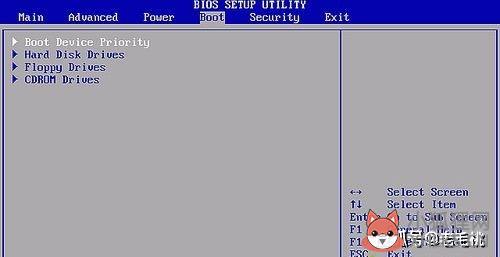
电脑设置光盘启动安装系统的方法为:进入电脑的BIOS将第一启动项设置为光盘即可。计算机在开机后首页读取光驱,这样才能够用光盘安装新系统。
由于电脑主板的差异,进入BIOS设置方法也不尽相同,一般找到对应品牌的快捷键在开机图标出现时多次按下即可进入BIOS设置界面。
电脑BIOS怎么设置光盘启动

怎么设置电脑BIOS让电脑使用光盘启动呢?如何使用光盘安装电脑系统?下面我将给大家介绍三种常见类型的BIOS的光盘启动设置方法,下面请看具体操作步骤。 主板BIOS类型主要有Phoenix、Award、AMI三种,这里主要围绕这三种界面介绍。
各种品牌机可能也会有自己的设置界面。
Phoenix BIOS (1): 1、光盘启动的设置在“Advanced BIOS Features”里面,不同的主板,菜单顺序可能不同,有的可能会多出来一些项目,找这个项目就行。 2、使用上下箭头移动光标选择“Advanced BIOS Features”后按回车键进入设置。这时会看到First Boot Device(有的是 1st Boot Device,最先启动的设备)、Second Boot Device(有的是2nd Boot Device,第二启动的设备)、Third Boot Device(有的是3rd Boot Device,第三启动的设备),这里就是设置启动顺序的地方。 3、按上下箭头选择First Boot Device后按回车,会弹出可以设置的设备列表。
下面就是两个例子,因BIOS版本可能稍有不同,Floppy表示软盘、Hard Disk或HDD- 0/1/2表示硬盘、CDROM表示光盘。选择哪个设备后哪个设备后面就会出现一个方块,用上下箭头移动光标选择CDROM后按回车,返回后First Boot Device后面就会显示CDROM。这样就设置好了光盘启动。
如果First Boot Device初始位置对应Hard Disk,则在设置光盘启动后,要在Second Boot Device里面设置启动设备为硬盘。 4、设置好光盘启动后,按ESC返回到初始界面,之后使用上下左右箭头选择“Save & Exit Setup”后按回车键,弹出确认对话框中选择“Yes”并按回车。 Phoenix BIOS (2): 1、前面的是一种Phoenix BIOS设置界面,可能在使用中还会看到另外一种Phoenix BIOS界面,如下图。
菜单为横向排列的。默认显示的是灰底蓝字的Main菜单,这时设置启动顺序的'菜单为“Boot”菜单,使用左右箭头移动到“Boot”菜单。移动到“Boot”菜单后,这个菜单就显示为灰底蓝字了。
2、Boot菜单下面列表中的“Boot Device Priority”就是启动优先顺序。上下箭头选择这个项目后按回车进入设置选项。 3、设置选项中,1st/2nd/3rd/4th Boot Device就是启动的先后顺序。 4、可以设置的包括[Removable]、[Hard Disk]、[CDROM]、[Legancy LAN]等等。
按照前面的方式设置好启动顺序。 5、设置好以后,按左右箭头切换到Exit菜单,上下箭头选择“Save & Exit Setup”后按回车键,弹出确认对话框中选择“Yes”并按回车。 6、也有的情况,Boot菜单并没有Boot Device这样的关键字,而是把几个设备列举出来,前面的设备就是最先启动的,这时按+、-号按键把CDROM调整到硬盘(Hard disk)的上面(加号向上移动一行,减号向下移动一行)。 AMI BIOS: 1、这种BIOS和前面的Phoenix BIOS 设置(二)很相似,菜单显示和设置过程也比较相近。
这里就不再详细的介绍了。 2、下面的就是启动顺序设置,和前面的基本差不多。 AWARD BIOS: 下面这个是一台P4电脑的BIOS设置,一些早期的电脑会有这样的设置界面。Boot菜单显示的就是启动顺序了,排列在前面的就会优先启动。
按键盘的+、-号按键把CDROM调整到硬盘(Hard disk)的上面(加号向上移动一行,减号向下移动一行)。 AWARD BIOS: 1、也有的老电脑,按Delete进入BIOS,设置屏幕也是蓝底黄字的,Advanced BIOS Features(也有的是BIOS FEATURES SETUP)里面 2、有一个“Boot Sequence”选项,按上、下箭头移动到这个选项后,再按键盘的“Page Down”切换已经设置好的组合,找到一种CDROM位于C之前的组合,例如“CDROM,C,A”,然后按F10,选Y,按Enter保存。
华硕笔记本怎么在BIOS里设置从光驱启动重装系统?
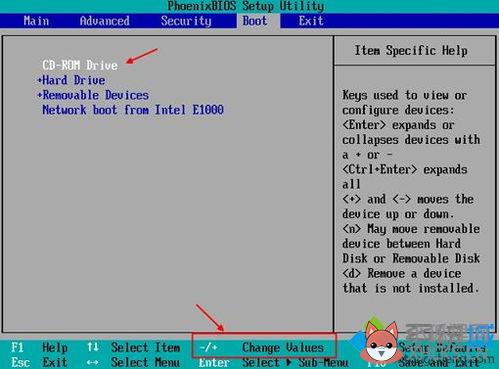
华硕笔记本重装系统的流程如下:1、下载一个U盘启动程序解压到桌面,插上U盘将U盘制作成启动盘;2、开机画面下按ESC键,出现如下图;3、移动方向键选择DVD-ROM然后按下回车按键将这个移动到第一个位置,然后回车键即可从DVD-ROM优先启动。华硕电脑股份有限公司(简称华硕),品牌为“ASUS“。
公司成立于1990年4月2日,是台湾的国际品牌公司,也是全球最大的主板的制造商,同时亦为显卡、桌上电脑、通讯产品、光驱等产品的领导厂商;另外,“华硕”之名来自该公司成为“华人之硕”的期望,而英文名ASUS的灵感来自希腊神话的天马Pegasus,象征艺术灵感、学习、完美与纯真,正符合华硕永不懈怠、追求卓越的精神。
怎么启动BIOS设置光驱启动安装电脑系统?

怎么启动BIOS设置光驱启动安装电脑系统? 一般电脑开机按F2可以进入BIOS。 在BIOS设置界面BOOT菜单,找到启动顺序,把光驱(显示CD/DVD)设置为第一启动,最后按F10保存并退出! 电脑系统怎么设置光驱启动实现引导安装 步骤一:开启计算机电源或重新启动计算机后,按住“Del”键就可以进入CMOS的设置界面。
要注意的是,如果按得太晚,计算机将会启动系统,这时只有重新启动计算机了。
可在开机后立刻按住Del键直到进入CMOS(或者一直按Del键)。进入后,可以用方向键移动光标选择CMOS设置界面上的选项,然后按Enter键进入子选单,用ESC键来返回父菜单,用PAGE UP和PAGE DOWN键来选择具体选项,F10键保存并退出BIOS设置。进入CMOS的设置界面如下图: PS:不同的主板对应进入CMOS设置的按键不同,一般是DEL键,也有F12、F8、F9等等,具体是哪一个需要知道自己的主板品牌!否则只能一个个试下。 步骤二:在如上图的CMOS设置界面中,光标移到第二项“Advanced BIOS Features"(上图中紫色下划线标明),按"Enter"键进入。
进入后的界面如下图: 步骤三:在上图中,更改First Boot Device(第一启动设备)为光驱 CDROM 。 Second Boot Device(第二启动设备)为硬盘HDD-0 更改方法是:把光标移动到相应条目上,按Enter键进入,用光标键选择相应盘,再Enter确认退出。 步骤四:第一启动顺序和第二启动顺序都设置完成后,按F10,然后再按Enter键退出。
即保存了这种设置。 把可以光盘启动的系统光盘放入光驱。重启电脑,就会优先启动光盘中的内容了。
如果光驱中没有光盘或者是非系统盘,就会以硬盘启动。 电脑系统bios怎么设置电脑启动 1、把制作好的u启动u盘插在电脑u *** 接口上,然后打开电脑,在出现开机画面时按DEL键进入uefi bios界面, 2、进入到uefi bios界面后,把右上角语言显示处设置为“简体中文”项, 3、单击选择“bios功能”设置,再点击“启动优先权#1”选项, 4、此时会弹出启动优先权窗口,单击选择u盘名选项(注意不要选择UEFI:开头的u盘名选项), 5、第一启动项变更为u盘启动盘了。 安装windows7电脑系统把光驱设置为第一启动项? 设第一启动项为CD-ROM 重装电脑系统怎么光驱启动 啊? 一、设置光驱启动 Award BIOS 6.0设置 重启,按Del进BIOS,找到Advanced Bios Features(高级BIOS参数设置)按回车进Advanced Bios Features(高级BIOS参数设置)界面。
找到First Boot Device ,用PgUp或PgDn翻页将HDD-O改为CDROM(光驱启动),按ESC,按F10,按Y,回车,保存退出。 AMI BIOS 8.0设置 启动电脑,按Del进入AMI BIOS设置程序主界面,用方向键→←在上方菜单中找到“Boot”选中,回车,在打开的界面中用方向键↑↓选中“ Boot Device Priority”,回车,选“1st Boot Device”,回车,进options界面,用方向键↑↓选中设置成“CD/DVD:3S-PH…(光驱启动)”,使其反白显示,回车,在“options”对话框中,移动方向键↑键到最上端,使其反白显示,回车,按Esc,按F10,再按Y,回车,保存退出。 二、光盘安装 将光盘放入光驱,重启,在看到屏幕底部出现CD……字样的时候,及时按任意键,否则计算机跳过光启又从硬盘启动了。 装win7电脑系统电脑光驱怎么启动? 光盘安装法: 1.将系统光盘放进光驱后,重启电脑! 2.在系统启动前按delete(不知道什么时候,就在关机后重启时多次按delete),进入BIOS(蓝色方框)设置。
由于电脑不同进入BIOS按键不同,有的是F8、F9、F1、F2,不过一般的组装机都是按delete键。 3.进入BOIS后,点击Boot Order/Boot Sequence 启动顺序(系统搜索操作系统文件的启动顺序)接着点击 CD/DVD/CD-RW Drive (从光驱启动),再按F10保存,电脑自动重启! 4.电脑重启后就进入系统光盘界面的选项(要快些选择,要不电脑会从硬盘启动,又要重启电脑了)那时候鼠标是只能上下动的!这时候用键盘的上下左右键选择“安装ghost到C盘”(大概意思)。这样电脑自动重装系统了! 有用请采纳 lenovo bios setup utility怎么设置从光驱启动安装系统 尊敬的联想用户您好! 以下为常见系统安装方法,提供给您参考: 如何安装Windows 8操作系统 :support1.lenovo../lenovo/wsi/s/detail_20131119153711682. 为您提供安装win7系统的方法(图文)::support1.lenovo../lenovo/wsi/s/detail_12923680733754671. 如需更多详细咨询,请联系联想服务微信工程师: :weixin.lenovo../valuation/index.php/index/weixin.?intcmp=wxzd 联想服务微信随时随地为您提供多种自助及人工服务。 期待您满意的评价,感谢您对联想的支持,祝您生活愉快! 怎样还原系统,或者重装电脑系统?怎样设置光驱启动?啊? 开机按DELETE键,进入主板设置 吧First Boot 第一驱动改为CD/DVD-ROM 启动即可 怎么改电脑系统启动盘是光驱? 开机进入BIOS 不同的主机进入方法不一样 开机时同时按住esc delete F2 ENTER四个键一定能进去 进入BIOS后找到启动选项 一般上面有BOOT字样 汲取找到frist 改为cdrom就行 电脑装系统如何设置光驱启动? 启动计算机,按“DEL”键,进入主板BIOS界面。
选择“Advanced BIOS Features”(高级BIOS功能设定),在“Advanced BIOSFeatures”页面,选择“Boot Sequence”(引导次序),按“回车”键,进入“BootSequence”界面,有“1st/2nd/3rd BootDevice”(第一/第二/第三启动设备)选项,此项可让你设置BIOS要载入操作系统的启动设备的次序,选择“1st BootDevice”(见图2)(图2 这里以Award BIOS为例),用“Page Down”或“PageUp”键将其设置为“CDROM”,按ESC键退回到BIOS的主菜单,选择“SAVE & EXITSETUP”保存并退出BIOS设置环境,放入系统启动光盘,重新启动计算机,就可以实现光盘引导系统了。
戴尔的bios怎么设置光盘启动

可以通过在开机时进入到BIOS界面,然后点击界面中的BOOT,找到CD/DVD/CD-RW Drive,然后选中该启动项目就可以完成设置了。具体的设置方法如下:1、将戴尔电脑开机进入到开机画面时按键盘上的F2键进入到该电脑的BIOS界面。
2、在该界面中使用键盘上的左右方向箭头移动到BOOT位置。
可以看到BOOT OPTOPN选项下面有多个启动顺序。使用上下箭头选中1ST boot以后按回车键。3、此时可以看到弹出的设置对话框,再使用上下箭头选择CD/DVD按回车键。4、这是回到BOOT界面就可以看到已经将光盘启动设置为第一启动项了。
5、再用左右箭头移动到EXIT选项,按键盘上的F10,在出现的选项中选择OK就完成了光盘启动的设置了。









